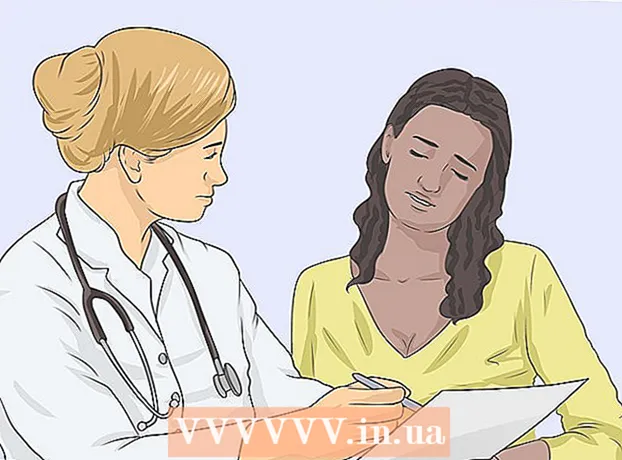Schrijver:
Christy White
Datum Van Creatie:
10 Kunnen 2021
Updatedatum:
1 Juli- 2024
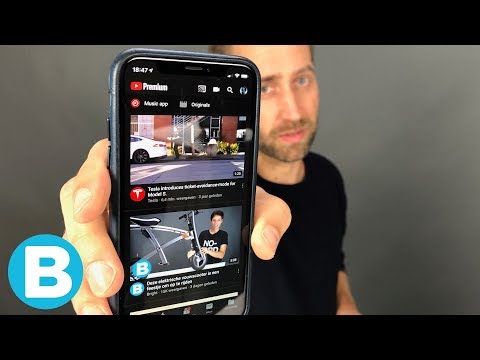
Inhoud
- Stappen
- Methode 1 van 2: Gebruik de YouTube iPhone-app
- Methode 2 van 2: Gebruik de mobiele Safari-browser
- Tips
De YouTube iPhone-app is een snelle en gemakkelijke manier om YouTube-video's te openen zonder de Safari-browser te gebruiken. Volg deze stappen om toegang te krijgen tot YouTube op je iPhone.
Stappen
Methode 1 van 2: Gebruik de YouTube iPhone-app
 1 Download de YouTube-app.
1 Download de YouTube-app.- Open de App Store en typ "YouTube" in het zoekvak.
- Zoek de app "YouTube by Google.Inc" en klik op de knop "Installeren". Uw app zou onmiddellijk moeten beginnen met laden.
 2 Nadat de app is gedownload, start u YouTube.
2 Nadat de app is gedownload, start u YouTube.- Klik op het "YouTube"-pictogram op het startscherm van uw iPhone. De app leidt je naar de startpagina van YouTube.
- Zodra je de YouTube-startpagina hebt geopend, zoek je de knop "Zoeken". De knop Zoeken kan eruitzien als een vergrootglaspictogram in de rechterbovenhoek van het scherm. Klik op dit symbool om uw zoekopdracht te starten.
 3 Begin met zoeken.
3 Begin met zoeken.- Gebruik het toetsenbord om uw zoekcriteria in te voeren. Het kunnen specifieke of algemene trefwoorden zijn om video's op de YouTube-site te vinden.
- Klik op de knop Zoeken in de rechterbovenhoek van uw toetsenbord. De zoekresultaten zouden onmiddellijk moeten verschijnen.
 4 Selecteer een video.
4 Selecteer een video.- Nu u zich op de pagina Zoekresultaten bevindt, markeert u het pictogram met het videoresultaat dat overeenkomt met uw zoekcriteria. Klik op het videopictogram om toegang te krijgen tot de video. Daarna wordt de bijbehorende informatie weergegeven.
- Om een video af te spelen, klikt u op het pictogram "Afspelen" op de geselecteerde video. Nadat je de gewenste videoclip hebt geselecteerd en op "Play" hebt geklikt, zou de video moeten beginnen met afspelen.
 5 Bekijk de video.
5 Bekijk de video.- Tik op het scherm terwijl de video wordt afgespeeld. Je krijgt toegang tot videotools van YouTube en iPhone.
- Klik op de knop met vier diagonale lijnen in de rechterbenedenhoek van de video om de video schermvullend te maken.
- Tools zoals Rewind en Fast Rewind laten je video's in je eigen tempo bekijken en staan naast het Play-symbool.
 6 Stel je YouTube-account in. Met iPhone kun je ook je eigen YouTube-videowerkbalken maken via de functie Bewerken. Deze functie is te vinden door op het pictogram "Details" bovenaan het scherm te klikken.
6 Stel je YouTube-account in. Met iPhone kun je ook je eigen YouTube-videowerkbalken maken via de functie Bewerken. Deze functie is te vinden door op het pictogram "Details" bovenaan het scherm te klikken.
Methode 2 van 2: Gebruik de mobiele Safari-browser
 1 Open je Safari-browser en ga naar YouTube. Typ "www.youtube.com" in de zoekbalk.
1 Open je Safari-browser en ga naar YouTube. Typ "www.youtube.com" in de zoekbalk. - Selecteer het eerste zoekresultaat, dit zou YouTube moeten zijn.
- Klik op het vergrootglas in de rechterbovenhoek van de pagina om uw zoekopdracht te starten.
 2 Zoek de video die u wilt bekijken met behulp van trefwoorden.
2 Zoek de video die u wilt bekijken met behulp van trefwoorden. 3 Selecteer een video.
3 Selecteer een video.
Tips
- Over het algemeen werkt wifi beter voor het zoeken naar YouTube-video's.
- Wanneer u EDGE gebruikt, krijgt u in plaats van de video te zien, te horen dat u geen verbinding kunt maken met de server. Probeer de iPhone vast te houden zonder de antenne aan te raken (zwarte onderkant aan de achterkant van de telefoon) om het signaal niet te onderbreken.